
Ta programska oprema bo zagotovila, da bodo vaši gonilniki delovali in vas tako varovala pred pogostimi napakami računalnika in okvaro strojne opreme. Preverite vse svoje voznike zdaj v treh preprostih korakih:
- Prenesite DriverFix (preverjena datoteka za prenos).
- Kliknite Zaženite optično branje najti vse problematične gonilnike.
- Kliknite Posodobi gonilnike da dobite nove različice in se izognete sistemskim okvaram.
- DriverFix je prenesel 0 bralci ta mesec.
The Zapuščen način zagona (BIOS) počasi, a vztrajno zapušča platformo Windows. Čeprav veliko Linuxa in Uporabniki sistema Windows 7 iz različnih razlogov še vedno uporabljajo zagonski sistem Legacy. Kljub temu boste imeli v operacijskem sistemu Windows 10 omogočen zagon Legacy težji čas kot pri nekaterih prejšnjih ponovitvah sistema Windows.
Na srečo smo dobili vaš hrbet. Spodaj najdete celotno operacijo in celo primerjavo med njima.
Koraki za omogočanje zagona Legacy v katerem koli računalniku z operacijskim sistemom Windows 10
Začnimo s pojasnilom, zakaj bi v združljivem računalniku namesto UEFI namesto UEFI uporabili možnost zagona Legacy. Večina sodobnih konfiguracij podpira možnosti zagona Legacy BIOS in UEFI. In slednja je privzeta različica. Če pa imate namestitveni pogon Windows 10 s slogom particije MBR (Master Boot Record), ga ne boste mogli zagnati in namestiti v zagonskem načinu UEFI. In to je pogosta težava.
- PREBERITE TUDI: Kako omogočiti starejši zagonski meni sistema Windows 7 s sistemom Windows 10
Če imate trdi disk razdeljen in formatiran kot pogon GPT, sistema Windows 10 ne boste mogli namestiti s pogona MBR. In obratno. Toda to je zgodba za kdaj drugič, saj se bomo poskušali osredotočiti na omogočanje zagona Legacy BIOS danes v vašem računalniku.
Če morate iz kakršnega koli razloga računalnik zagnati v načinu Starejši BIOS namesto v UEFI, so prave nastavitve BIOS / UEFI. Tam bi morali enostavno spremeniti način zagona iz enega v drugega. Vendar s sistemom Windows 10 in njegovim hitrim zagonom zgolj dostop do nastavitev BIOS / UEFI ni ravno sprehod po parku.
Kako dostopati do nastavitev BIOS / UEFI
Tukaj je postopek, ki ga morate upoštevati v sistemu Windows 10 za dostop do nastavitev BIOS-a / UEFI:
- Pritisnite tipko Windows + I, da se odpre Nastavitve.
- Izberite Posodobitve in varnost.
- Izberite Okrevanje iz levega podokna.
- Pod Napredni zagon, kliknite Znova zaženite zdaj.
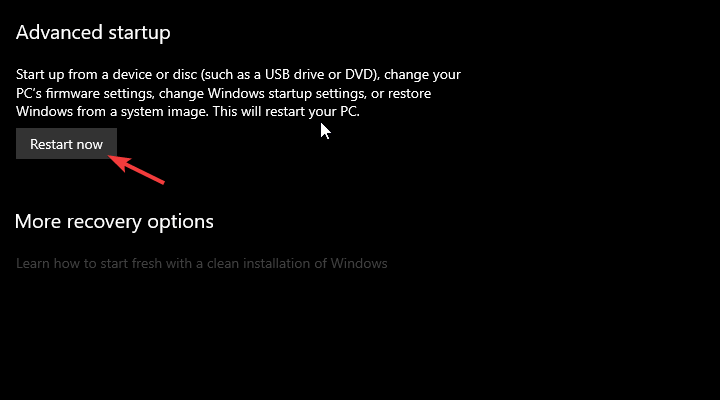
- Izberite Odpravljanje težav.
- Izberite Napredne možnosti.
- Izberite Nastavitve vdelane programske opreme UEFI in kliknite Ponovni zagon.
Ko pridete tam, se pomaknite do razdelka Zagon in zamenjajte UEFI z možnostjo Legacy (ali Legacy BIOS). Če je možnost zatemnjena, boste morali nastaviti skrbniško geslo in znova zagnati napravo.
- PREBERITE TUDI: Popravek: Zagon sistema UEFI BOOT lahko samo, vendar Bios ne deluje [Windows 10]
Vnesite zagonsko geslo in znova odprite nastavitve BIOS / UEFI. Tokrat bi morali preklopiti v način zapuščine. Predlagamo, da skrbniško geslo nato odstranite, saj se bo pojavilo vsakič, ko zaženete računalnik.
To je to. Če imate kakršne koli druge načine, ki nam jih lahko zagotovite, vas prosimo, da to storite. Oddelek za komentarje je tik spodaj.
POVEZANE ZGODBE ZA OGLAŠEVANJE:
- Popravite zamegljene starejše aplikacije v operacijskem sistemu Windows 10 s skaliranjem DPI
- POPRAVEK: Težave z dvojnim zagonom zaradi hitrega zagona v osebnih računalnikih s sistemom Windows
- POPRAVEK: Windows 10 se je po ponastavitvi zataknil v zagonski zanki
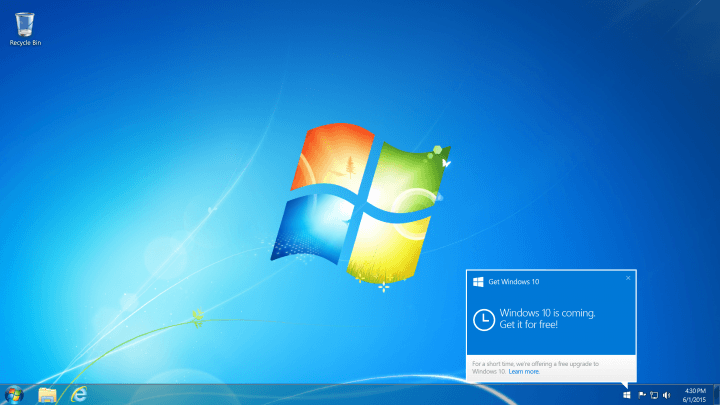

![7 najboljših programov za nadzor spletnih kamer [Vodnik 2020]](/f/23afe8c8a3c5ffbf22e2fbcb0b466859.jpg?width=300&height=460)